نحوه حذف یک یا چند پیام مستقیم در Discord
در حال حاضر، باید مشخص باشد که Discord چیست، اما برای کسانی که تازه با این تجربه آشنا هستند، خوب، این یک چت است که در اصل برای گیمرها طراحی شده است. این روزها، بیش از این است، اما هنوز هم در درجه اول مکانی برای گپ زدن با دوستان، غریبه ها و خانواده ها است.
اکنون، اگر در Discord زیاد ارتباط برقرار میکنید، ممکن است بخواهید سابقه چت خود را حذف کنید. اما این کار آسانی نیست. خبر خوب، ما می دانیم که چگونه کار را انجام دهیم، و این کار نیز زیاد طول نمی کشد.
چرا پیام های Discord خود را حذف کنید؟
دلایل متعددی برای حذف پیام های مستقیم شما در Discord وجود دارد، اما دلیل اصلی همه چیز مربوط به حریم خصوصی است. شاید شما چیزی گفته اید که می تواند برای بی ثبات کردن حریم خصوصی شما یا در آینده علیه شما استفاده شود.
نحوه حذف پیام های مستقیم(Direct Messages) در Discord
حذف پیام های مستقیم شما آسان تر از آن چیزی است که فکر می کنید. اطلاعات زیر باید شما را به مسیر درست هدایت کند:
- برنامه Discord را باز کنید
- چت باکس ترجیحی را باز کنید
- برای حذف کلیک راست کنید
- Shift + حذف پیام
1] برنامه Discord را باز کنید
خوب، بنابراین باید با باز کردن برنامه Discord از طریق دسکتاپ یا وب شروع کنید، سپس در صورت درخواست وارد شوید.
2] چت باکس ترجیحی را باز کنید
کار بعدی که باید در اینجا انجام دهید این است که ناحیه پیامی را که با آنها صحبت می کردید پیدا کرده و باز کنید. برای انجام این کار، روی نام شخصی که با او صحبت میکردید کلیک کنید و بلافاصله باید سابقه مکالمه خود را ببینید.
3] برای حذف کلیک راست کنید
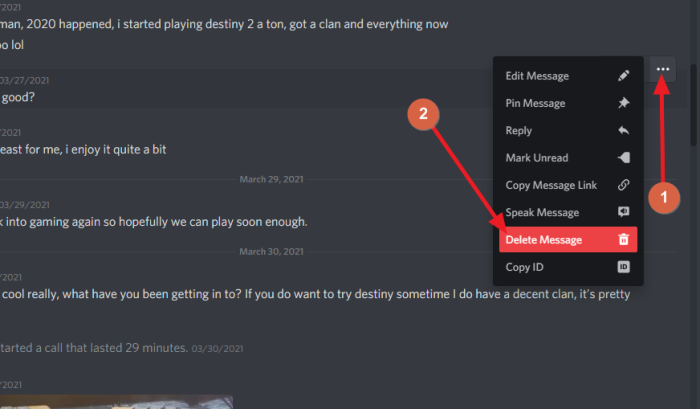
برای اینکه یک نظر را برای همیشه حذف کنید، باید روی خود نظر کلیک راست کنید(right-click) ، سپس D elete Message را انتخاب کنید . سپس از شما خواسته می شود تا تأیید کنید که می خواهید این پیام را حذف کنید. برای تکمیل کار روی دکمه Delete کلیک کنید.
4] Shift + Delete Message
از طرف دیگر، روی یک پیام کلیک راست کنید، سپس Shift + Delete Message را فشار دهید تا نظر بدون نیاز به تأیید عملکرد خود حذف شود.
راه دیگر برای انجام این کار این است که نشانگر ماوس خود را بر روی نظر قرار دهید، سپس روی دکمه More کلیک کنید. از آنجا، روی حذف پیام(Delete Message) کلیک کنید .
چگونه پیام های Discord را به صورت انبوه حذف می کنید ؟
- چت باکس ترجیحی را باز کنید
- نظر اخیر را انتخاب کنید(Select) و ویرایشگر را فعال کنید
- چند پیام را انتخاب کنید و حذف کنید
1] دوباره(Again) ، جعبه گفتگوی ترجیحی را باز کنید
خوب، بنابراین از نظر حذف چندین پیام به طور همزمان از DM خود، ابتدا باید جعبه گفتگو را به همان روشی که در بالا انجام دادید باز کنید.
2] نظر اخیر را انتخاب(Select) کرده و ویرایشگر را فعال کنید
از اینجا باید دکمه Up را روی صفحه کلید خود فشار دهید. با انجام این کار، آخرین نظر انتخاب می شود. از آنجا، یک بار دیگر دکمه Up را فشار دهید تا ویرایشگر فعال شود.
3] چندین پیام را انتخاب کرده و حذف کنید(Choose)
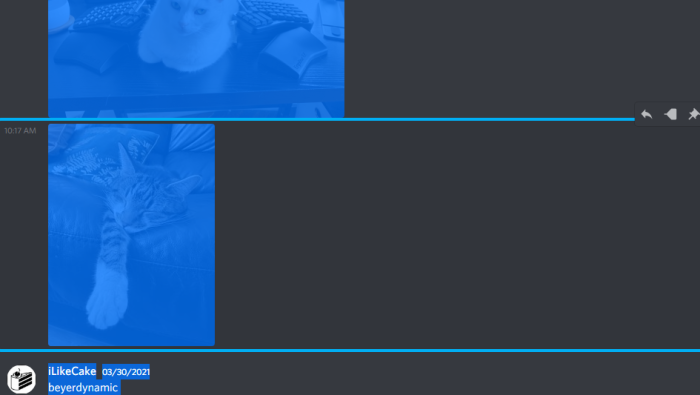
مرحله آخر این است که روی CTRL + A کلیک کنید تا همه نظرات در DM خود را انتخاب کنید. دکمه (Press)Backspace را فشار دهید تا همه آنها حذف شوند. برای تایید اینتر(Enter) را بزنید و تمام.
در ادامه بخوانید: (Read next:) نحوه بهبود کیفیت صدای Discord در رایانه شخصی(How to improve Discord audio quality on PC) .
Related posts
نحوه اضافه کردن Spoiler Tags به Text and Images در Discord
Fix شما در حال نرخ محدود Discord error در Windows PC
Fix Discord Mic در Windows 11/10 کار نمی کند
چگونه به منظور بهبود کیفیت صدا Discord در Windows PC
چگونه برای ایجاد یک Chat Server در Discord and Invite friends
Fix Discord Error Codes and Messages
چگونه برای اضافه کردن BOTS به Discord server در Mobile or PC
Black Screen به نظر می رسد در طول Screen Share در Discord در Windows 11/10
Best رایگان Discord جایگزین برای Windows 10
Fix Discord Notifications در Windows 11/10 کار نمی کند
چگونه Developer Mode را در Discord برای Discord برای PC and Web فعال کنید
چگونه Screen Share and Voice Chat در Discord در همان زمان
Discord Hotkeys and Keyboard Shortcuts برای Windows 10 و MacOS
چگونه برای راه اندازی Discord Streamer Mode
چگونه برای دانلود Profile picture از کاربران در Discord
Fix Discord در Gray screen در Windows PC گیر کرده است
نحوه غیرفعال کردن Link preview خودکار Link preview در Discord غیر فعال کردن
Fix Discord Camera در Windows PC کار نمی کند
Fix Discord است در حالت تمام صفحه گیر کرده
چگونه به Discord از طریق QR code وارد شوید
